Selle vea kuvamisel proovige OneDrive'i linkimine tühistada ja uuesti linkida
- Kui proovite oma kontole sisse logida, võite kuvada veateate Ei saa OneDrive’i sisse logida koodiga 0x8004def7.
- Viga ilmneb OneDrive'i salvestusmahu ületamise ja konto peatamise tõttu.
- Proovige oma arvutis OneDrive lahti ühendada ja uuesti linkida ning rakendus lähtestada.
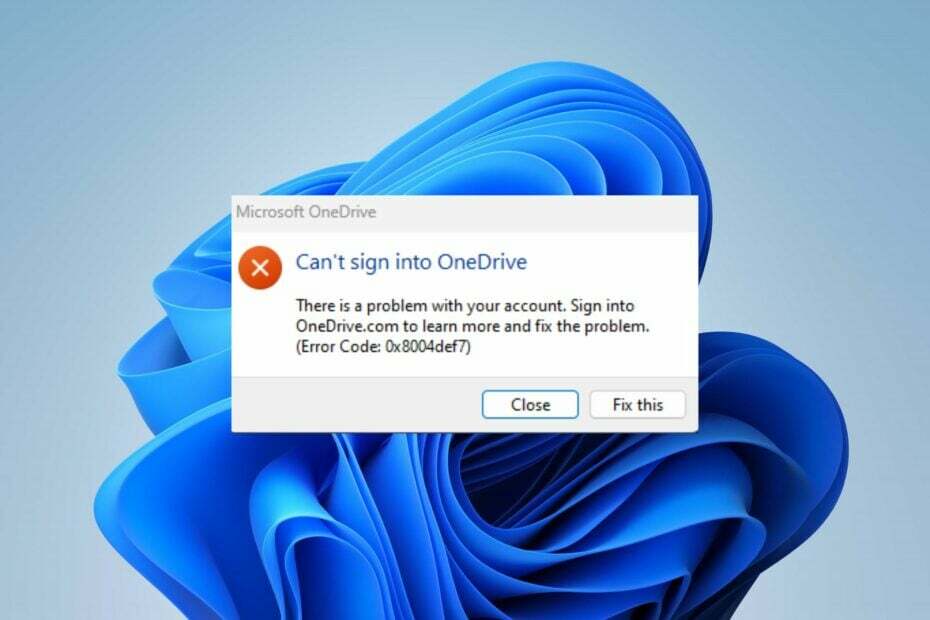
XINSTALLIMINE Klõpsates ALLALAADIMISE FAILIL
- Laadige alla ja installige Fortect arvutis.
- Käivitage tööriist ja Alustage skannimist
- Paremklõpsake Remontja parandage see mõne minuti jooksul.
- 0 lugejad on Fortecti juba sel kuul alla laadinud
Veakood 0x8004def7 on hiljutine veakood, mille üle paljud kasutajad kaebavad oma arvutis OneDrive'i rakenduse käivitamisel. See kuvatakse veateatega
OneDrive'i ei saa sisse logida. Teie kontoga on probleem ja sellel on mitu põhjust. Seetõttu arutatakse selles artiklis, kuidas probleemi lahendada.Samuti saate vaadata meie juhendit selle parandamiseks OneDrive'i üleslaadimise probleemid võite failide üleslaadimisel kokku puutuda.
Mis põhjustab tõrke 0x8004def7?
OneDrive’i sisselogimisel tõrkekoodi 0x8004def7 põhjuseks võivad olla mitmed tegurid. Allpool on loetletud mõned tähelepanuväärsed:
- Salvestusmaht on ületatud – Kuna OneDrive on pilvepõhine salvestusteenus, on sellel salvestusmaht, mis määrab salvestatavate andmete hulga. Seega võib ruumipiirangu ületamine mõjutada programmi tööd ja põhjustada tõrkeid sisselogimisel või selle käivitamisel.
- Teie konto peatati – Kui proovite peatatud kontoga Microsoft OneDrive’i sisse logida, võib see osutuda problemaatiliseks ja põhjustada tõrkekoodi 0x8004def7.
- Võrguühenduse probleemid – OneDrive'i rakenduse käivitamine ebastabiilse võrguühendusega võib sisselogimisel põhjustada probleeme selle ühendusega. Võrguga seotud probleemid nagu võrgu ülekoormus, ja ruuteri aegunud püsivara võib põhjustada võrguühenduse aeglustumist.
- OneDrive'i sünkroonimisrakenduse konfiguratsiooniprobleemid – OneDrive võimaldab kasutajatel sünkroonida oma andmeid erinevate seadmete vahel, et hõlbustada juurdepääsetavust. Siiski võib teil olla raskusi oma kontole sisselogimisega, kui OneDrive'i sünkroonimisrakenduse konfiguratsiooniprobleemid takistavad sünkroonimisprotsessi.
Kuigi need tegurid võivad erinevates arvutites erineda, juhendame teid vea parandamiseks ja OneDrive'i tööle panemiseks.
Kuidas parandada viga 0x8004def7?
Enne täpsema tõrkeotsingu jätkamist soovitame teil teha järgmised eelkontrollid.
- Kontrollige oma OneDrive'i salvestusruumi – See aitab kindlaks teha, kui palju ruumi olete kasutanud ja alles jäänud. Kui olete salvestuslimiidi ületanud või lähedal, kustutage ruumi vabastamiseks OneDrive’ist failid või kaustad.
- Kontrollige oma võrguühendust – Saate oma ruuteri või modemi sisse lülitada, et värskendada selle võrguühendust või lülituda stabiilsemale võrgule.
- Taaskäivitage rakendus OneDrive – Sulgege ja taaskäivitage OneDrive, et näha, kas see lahendab selle protsessi mõjutavad taustaülesanded.
- Proovige veebi kaudu sisse logida – Kui pääsete endiselt oma kontole juurde OneDrive'i algrakenduse kaudu, võtke abi saamiseks ühendust tugiliiniga.
- Taaskäivitage arvuti – See on kiireim viis süsteemi toimimist ja programmidega suhtlemist takistavate ajutiste probleemide lahendamiseks.
Kui te ei saa viga lahendada, võite jätkata järgmiste lahendustega.
- Klõpsake nuppu OneDrive pilv ikooni teavitusalal ja seejärel valige OneDrive Abi ja sätted icon siis Seaded rippmenüüst.

- Navigeerige lehele Konto vahekaart, Lisage konto jaotist ja klõpsake Tühista selle arvuti linkimine.

- Klõpsake nuppu Tühistage konto linkimine suvand linkimise tühistamise kinnitamiseks.
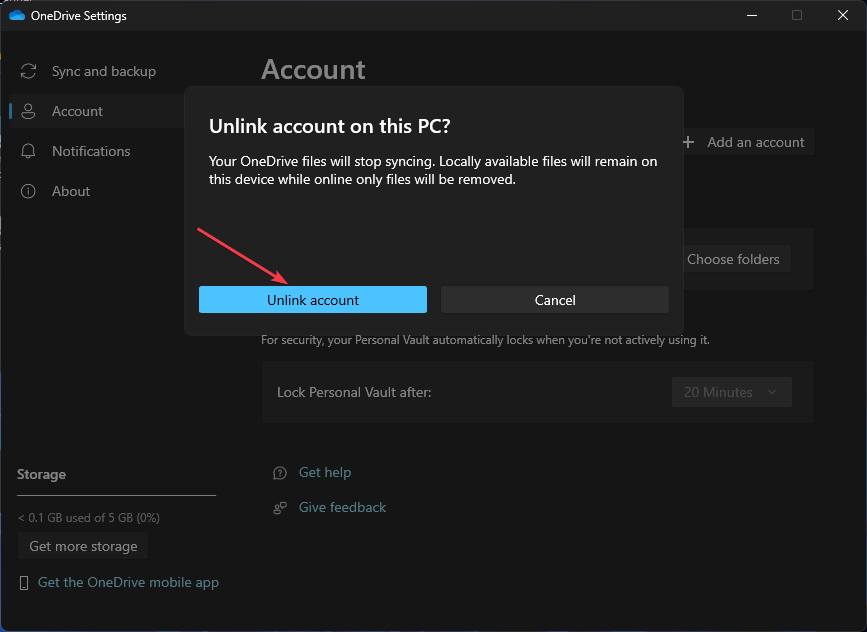
- Sisestage oma OneDrive'i meilisõnum ja klõpsake nuppu Logi sisse nuppu.
- Sisestage oma parool ja valige Logi sisse nuppu.
- Järgige ekraanil kuvatavaid juhiseid, kuni jõuate viimase seadistuseni ja valige Avage minu OneDrive'i kaust valik.
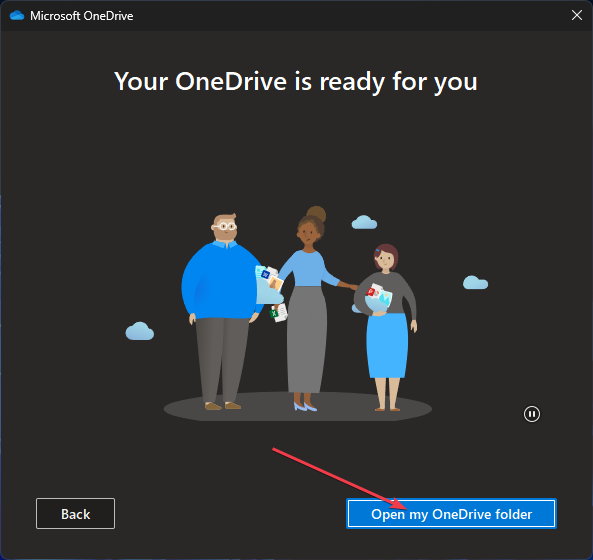
Konto uuesti linkimine lahendab kõik tõrke põhjustavad sisselogimismandaadid või sünkroonimiskonfiguratsiooni probleemid ja värskendab konto seadistust.
2. Lähtestage OneDrive'i rakendus
- Vajutage Windows + R võti avamiseks Jookse Dialoogikast. Tippige järgmine ja vajutage Sisenema:
%localappdata%\Microsoft\OneDrive\OneDrive.exe /reset
- Kui protsess on lõppenud, kuvatakse uuesti OneDrive'i ikoon.
- Kui ikoon uuesti ei ilmu, avage Jookse dialoogiboksis kopeerige ja kleepige järgmised stringid ning vajutage Sisenema:
%localappdata%\Microsoft\OneDrive\OneDrive.exe
Rakenduse lähtestamine lähtestab kõik OneDrive'i seaded ja rikub vahemälu andmed, mis võivad põhjustada OneDrive'i sisselogimisvea. Saate lugeda, kuidas lähtestage rakendus Windowsis 11, kui teil on ülaltoodud toimingutega probleeme.
- 0x800704f1 Windows Update'i tõrge: kuidas seda parandada
- Kas prügikast on halli värvi? Kuidas seda kiiresti parandada
- 800b0109 Windows Update'i tõrge: 3 viisi selle parandamiseks
- 0x800f0906 DISM-i viga: kuidas seda parandada
Teise võimalusena võite olla huvitatud meie artiklist OneDrive'i veakood 0x8004def7 ja kuidas seda arvutis parandada. Lisaks on meil selle kohta põhjalik juhend OneDrive'i veakood 0x8004deef ja selle eest mingid viied.
Kui teil on lisaküsimusi või ettepanekuid, kirjutage need kommentaaride jaotisesse.
Kas teil on endiselt probleeme? Parandage need selle tööriistaga:
SPONSEERITUD
Kui ülaltoodud nõuanded ei ole teie probleemi lahendanud, võib teie arvutis esineda sügavamaid Windowsi probleeme. Me soovitame laadige alla see arvutiparandustööriist (hinnatud saidil TrustPilot.com suurepäraseks), et neid hõlpsalt lahendada. Pärast installimist klõpsake lihtsalt nuppu Alusta skannimist nuppu ja seejärel vajutada Parandage kõik.


